Uma das maiores vantagens de usar o touchpad é o facto de ele permitir realizar muitas ações diferentes com muito pouco esforço. O scroll com dois dedos é um exemplo claro disso mesmo. Mas se juntarmos o scroll horizontal ao modo de “dois dedos”, o touchpad ainda fica mais eficaz, mais prático.
Tal como você pode ver pelo vídeo deste artigo, ao ativar o scroll horizontal com dois dedos, você automaticamente fica com um scroll multi-direcional, em que pode arrastar os dois dedos para onde você quiser (até na diagonal) que o scroll é feito nessa direção. Esta funcionalidade do scroll horizontal sempre esteve presente nos últimos Ubuntus, no entanto no Ubuntu 13.04 ela foi removida, infelizmente. No entanto, neste artigo mostramos-lhe uma forma muito simples de ter o scroll horizontal no Ubuntu 13.04.
Até ao Ubuntu 12.10, e inclusive, o scroll horizontal sempre este presente nas configurações do Touchpad, aliás você pode confirmar isso na imagem abaixo à esquerda onde mostra-se as configurações clássicas do touchpad. Atualmente com o Ubuntu 13.04, essa opção de ativar o scroll horizontal foi escondida, tal como pode ver pela imagem abaixo à direita.
Em todo o caso, apesar de terem escondido esta opção, como estamos num sistema livre podemos facilmente ativar o scroll horizontal. Apenas temos de utilizar um outro programa para ativar essa funcionalidade, o programa Dconf-Editor que já vem instalado por padrão no Ubuntu.
Assim, abra o Dconf-Editor através do Unity:
De seguida, através da zona de navegação do lado esquerdo, navegue da seguinte maneira para aceder às configurações disponíveis para o Touchpad:
- org → gnome → settings-daemon → peripherals → touchpad;
Para ativar então o scroll horizontal, você apenas precisa de ativar a opção “horiz-scroll-enabled“. Ao pôr o visto nessa opção, você fica com acesso imediato ao scroll horizontal, por isso experimente numa aplicação qualquer que haja necessidade de fazer scroll horizontal, por exemplo uma imagem ou site largo.
Vídeo demonstrativo

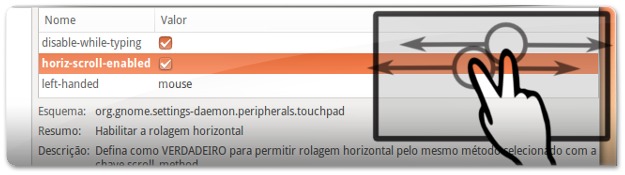
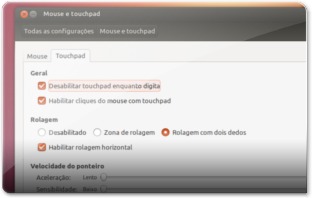
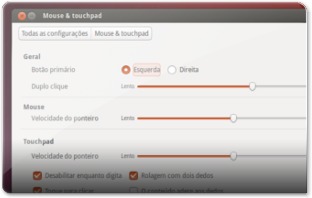
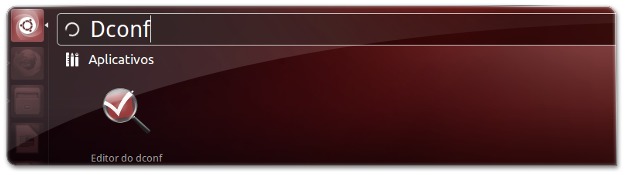
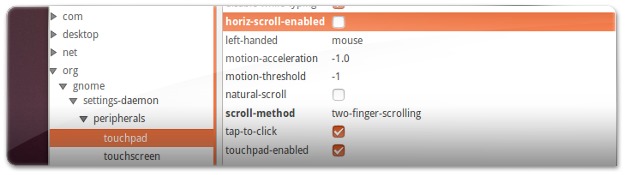
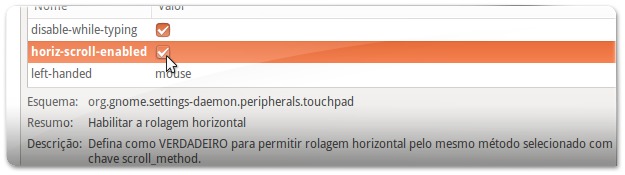








Olá! Estou com o mesmo problema no note samsung rv420. Mesmo fazendo o comando acima, não funcionou o touchpad
Logo acima está escrito: Natural Scroll. Funciona?
Funciona nos 12.x?
Gustavo, tal como você pode ver na segunda imagem do artigo, na imagem do lado esquerdo, para ter esta funcionalidade nem precisa de usar o Dconf! É só ir pelas configurações do sistema! ;)
Uso a instalação do Ubuntu 10.10 atualizado para 13.04 e não aparecem essas configurações do touchpad. Só aparecem as opções "Geral" (botão primário e duplo clique) e "Mouse" (Velocidade do ponteiro). Vou dar mais umas pesquisadas pra saber o que posso fazer pra resolver. Se achar, posto aqui.
Estou tendo o mesmo problema do Daronesi. Não aparece essas opções. Já marquei algumas opções usando o Dconf e não resolveu.